Les "bons de commande" font partie de l'option "Gestion avancée des stocks" et vous permettent de créer et d'enregistrer des commandes pour la fourniture de produits, d'envoyer des commandes aux fournisseurs, de recevoir des produits et de sauvegarder les informations des fournisseurs dans le système. Ces options ne sont disponibles que pour les utilisateurs abonnés à cette fonctionnalité.
1. Fournisseurs
Allez à la section "Fournisseurs" du menu "Gestion de stocks".
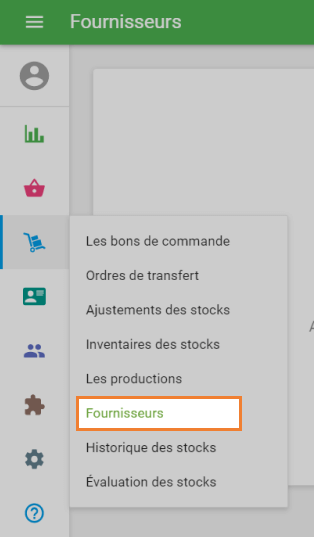
Pour créer un fournisseur, cliquez sur le bouton "+ Ajouter un fournisseur".
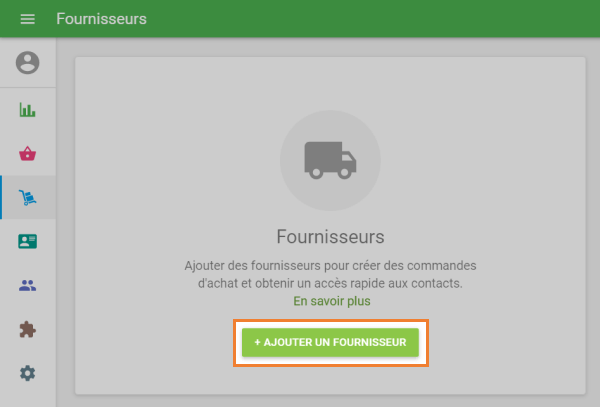
Dans le formulaire "Créer un fournisseur", "Nom du fournisseur" est un champ obligatoire qui doit être unique. Les autres champs sont facultatifs et peuvent être laissés vierges, mais n'oubliez pas que ces informations seront utilisées pour créer le bon de commande à l'étape suivante.
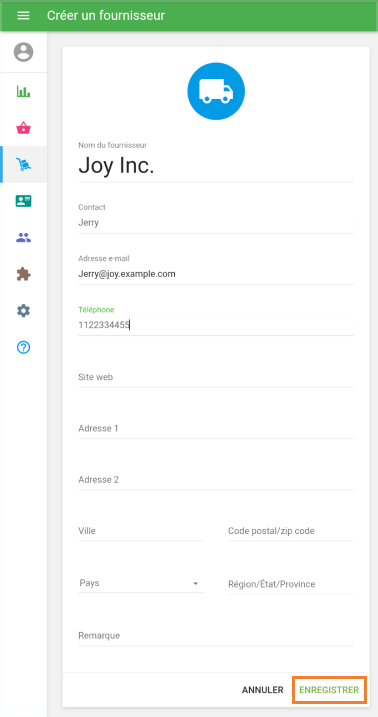
N'oubliez pas de enregistrer le fournisseur.
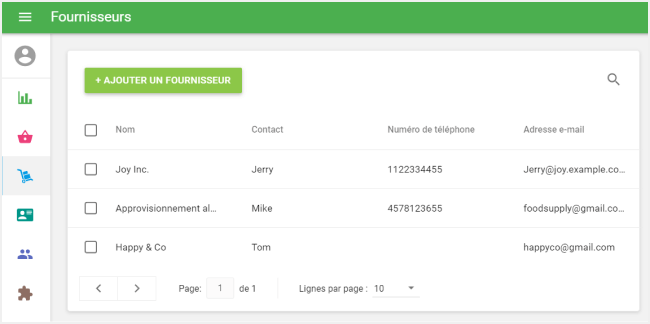
Après avoir créé une liste de vos fournisseurs, vous pouvez commencer à passer des commandes.
2. Faire des bons de commande
Allez à la section "Les bons de commande" du menu "Gestion de stocks".
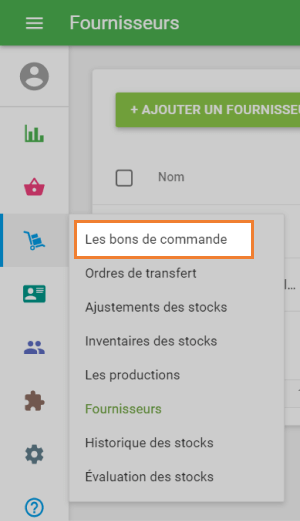
Pour créer une commande, cliquez sur le bouton "+ Ajouter un bon de commande".
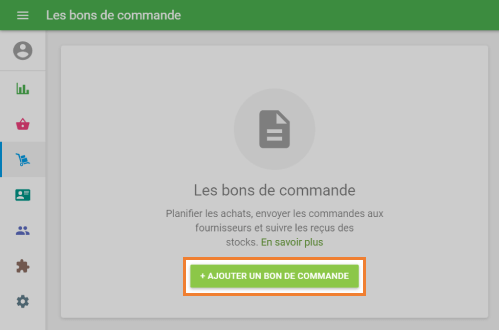
Le formulaire "Créer un bon de commande" s’ouvrira pour édition.
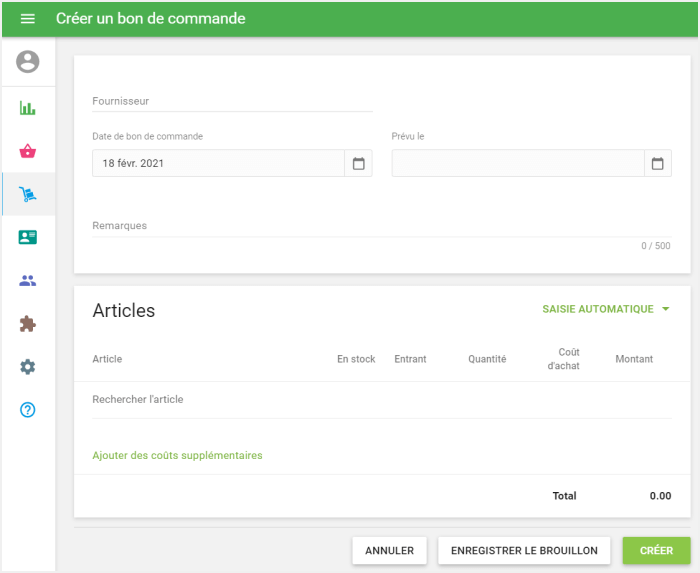
Choisissez le fournisseur dans la liste déroulante "Fournisseur".
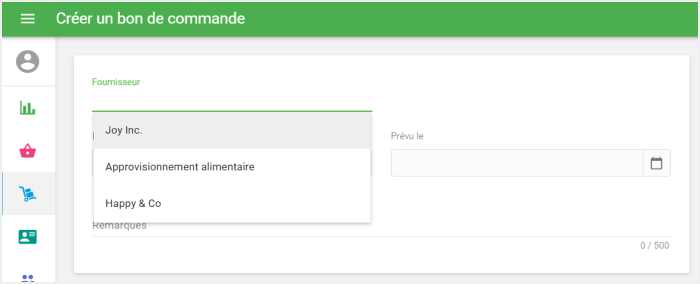
Vous pouvez définir la "Date de la commande" sur la date à laquelle vous souhaitez passer la commande. Vous pouvez également définir la date à laquelle vous prévoyez que votre commande arrive dans le champ "Prévu le" et prendre des notes pour votre commande dans "Remarques" champ.
Dans la section "Articles", vous pouvez ajouter des articles à partir de la liste de vos articles. Si vous cliquez sur le champ, une liste déroulante de vos articles apparaîtra et vous pourrez taper le nom, l'UGS ou le code à barres de l’article pour rechercher l’article souhaité.
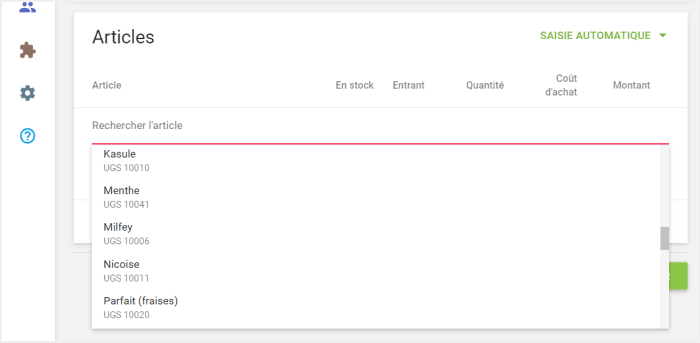
Remplissez la "Quantité" et le "Coût d'achat".
Vous pouvez ajouter plus d'articles à la commande de la même manière que ci-dessus.
Les champs "Entrant" indiquent la quantité attendue d'articles à recevoir en fonction de toutes les bons de commande existantes, mais n'ont pas encore été reçus.
Vous pouvez également importer les articles dans le bon de commande. Pour cela, cliquez sur le bouton Importer.
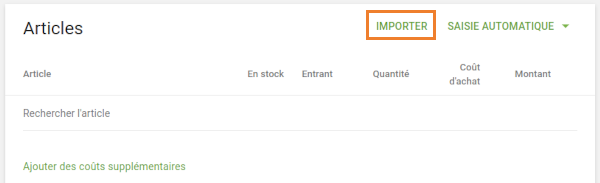
Sur la page Importer un bon de commande, vous pouvez télécharger le modèle de fichier CSV sur votre ordinateur. Ensuite, remplissez-le avec les paramètres de l'article tels que SKU, Nom de l'article, Nom de la variante, Quantité et Coût d'achat. Le paramètre SKU ou le nom de l'article est obligatoire. Les autres sont facultatifs. Ensuite, sélectionnez le fichier CSV sur votre ordinateur et cliquez sur "Télécharger".
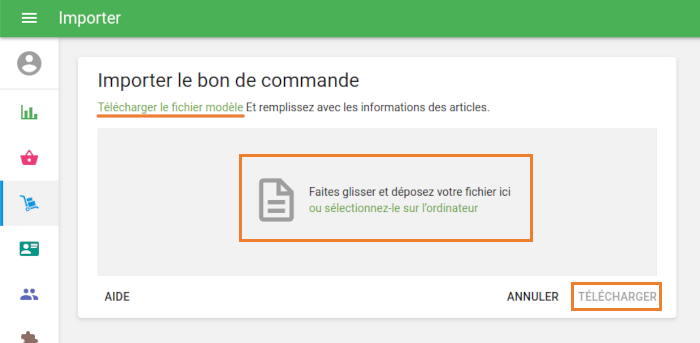
Après avoir établi la liste des articles et ses paramètres, cliquez sur le bouton "Créer" pour établir un bon de commande, ou enregistrez-le en tant que projet pour des corrections ultérieures.
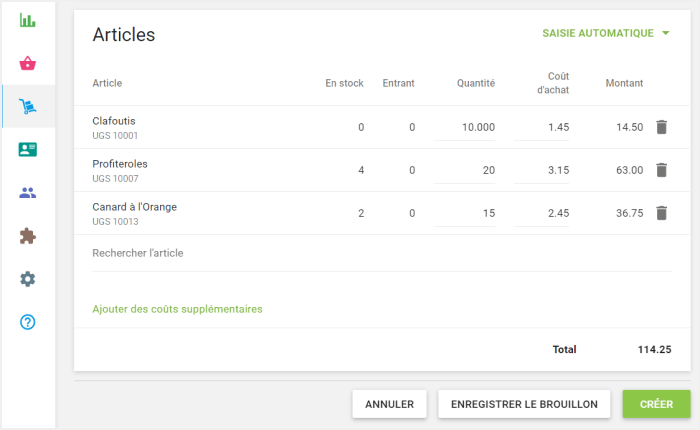
Votre bons de commande a maintenant été créée.
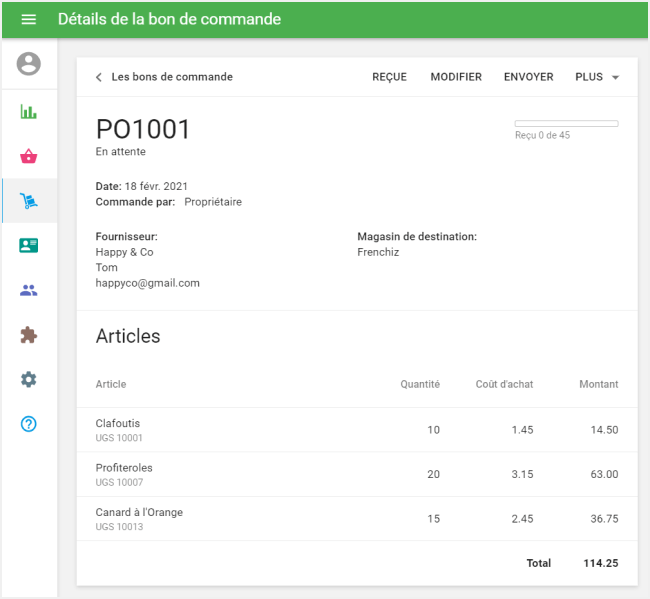
3. Actions avec le bons de commande.
Vous pouvez envoyer votre commande à votre fournisseur. Cliquez sur le bouton "Envoyer" en haut. Remplissez le formulaire de courrier électronique et cliquez sur le bouton "Envoyer" en bas. Le bon de commande sera envoyé à votre fournisseur sous forme de fichier attaché.
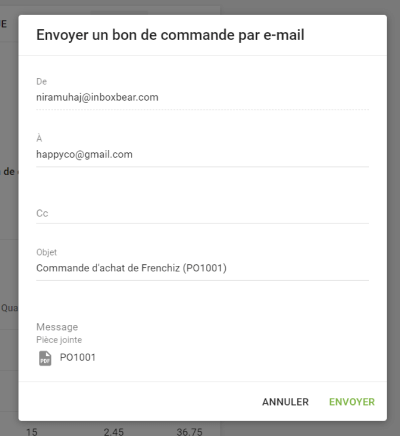
Pour modifier la commande, cliquez sur le bouton "Modifier" en haut.
Des commandes supplémentaires sont disponibles avec la commande dans le menu ‘Plus’.
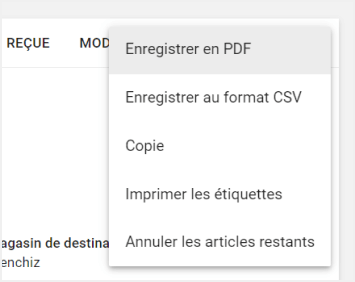
Pour confirmer la réception d’une commande, cliquez sur le bouton «Reçue» en haut.
Vous pouvez indiquer le nombre de marchandises reçues ou «Marquer tous les reçus» et cliquer sur le bouton «Reçue».
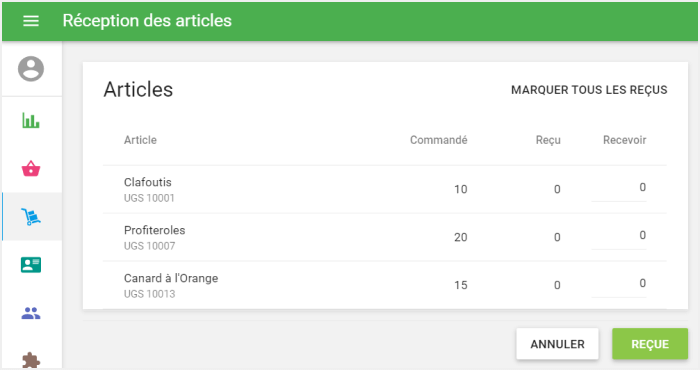
Ensuite, le stock des articles reçus sera mis à jour en fonction du montant fourni. En outre, la valeur du coût moyen de chaque article reçu sera mise à jour en fonction du "Coût d'achat" spécifié dans la commande.
Les commandes peuvent avoir 4 statuts différents: Brouillon, En attente, Partiellement reçu et Fermé.
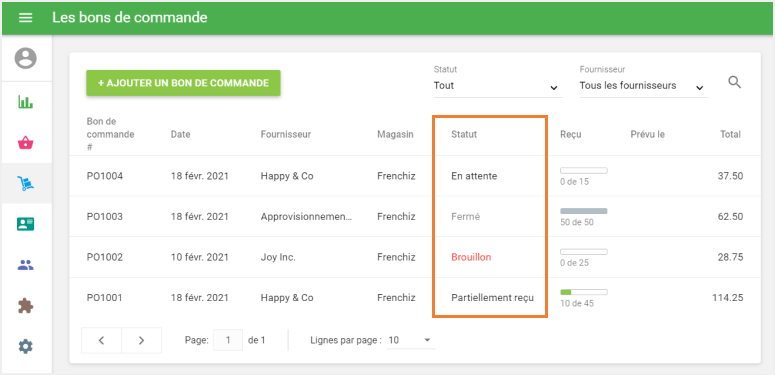
Voir également:
Vue d'ensemble de la Gestion Avancée des Stock
Comment travailler avec des Ordres de Transfert
Comment travailler avec Ajustements de Stock